迷你iPad怎么下载东西,迷你iPad下载东西的方法
时间:2017-07-04 来源:互联网 浏览量:
今天给大家带来迷你iPad怎么下载东西,迷你iPad下载东西的方法,让您轻松解决问题。
苹果的 iPad mini 即我们通常所说的迷你 iPad。迷你 iPad 要比iPad 要小一号,也是苹果的平板电脑产品,很多朋友都比较喜欢。下面简单介绍一些如何用迷你 iPad 下载东西的方法。具体方法如下:
解决方法1:
1把迷你 iPad 连接上无线,可以通过苹果的 App Store 商店下载应用程序,比如游戏,教育,理财,电子图书,报刊等各类应用程序。
 2
2要想从 App Store 商店下载应用程序,一是需要迷你 iPad 连接上无线网络,二是需要一个用于下载应用的 Apple ID账户。这个 Apple ID 账户可以自行免费申请的,苹果官方创建 Apple ID 的网址是:https://appleid.apple.com/cn ,如图所示
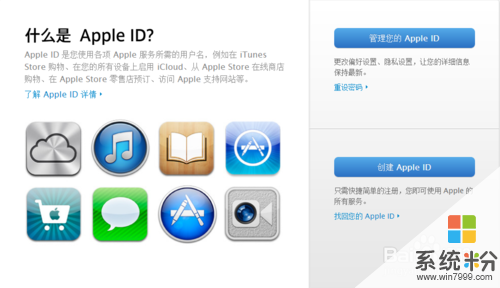 3
3打开迷你 iPad 主屏上的 App Store 以后,进入 App Store 商店主页面,如图所示
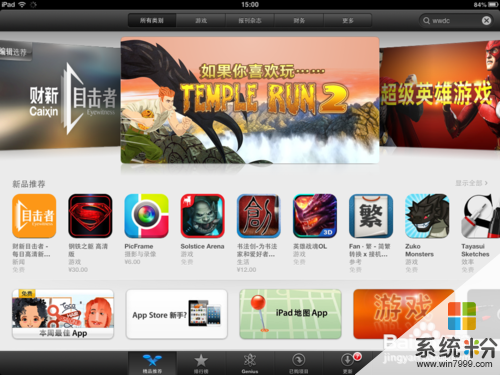 4
4这里以免费应用软件为例,点击“免费”按钮,如图所示
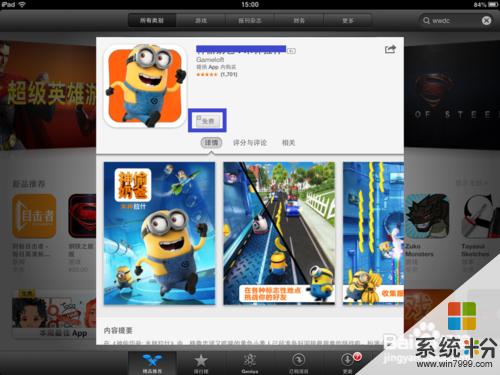 5
5再点击“安装App” 按钮,如图所示
 6
6接下来输入我们的 Apple ID 和 密码,点击“好”继续,如图所示
 7
7随后就可以看到下载安装的进度条了,如图所示
 8
8等待安装完成以后,就可以在主屏上找到应用软件的图标了。新安装的应用软件会在图标的右上角显示“新”角标,如图所示

解决方法2:
1这个方法需要电脑上安装有 iTunes 软件,没有的话可以去苹果官网下载,下载地址为:http://www.apple.com.cn/itunes/download/ ,打开页面以后点击“立即下载”按钮。等待下载完成以后运行安装文件,根据软件提示安装即可。
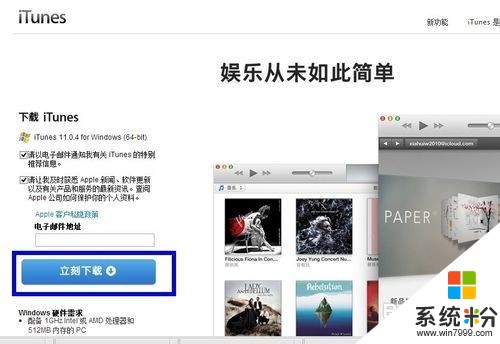 2
2把迷你 iPad 用原配数据线与电脑端的 USB 端口连接起来,然后打开 iTunes 软件,点击右上角的“iTunes Store”按钮,如图所示
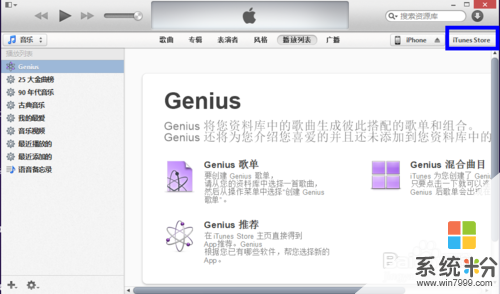 3
3进到到 iTunes Store 以后,点击顶部的"iPad"分类标签,如图所示
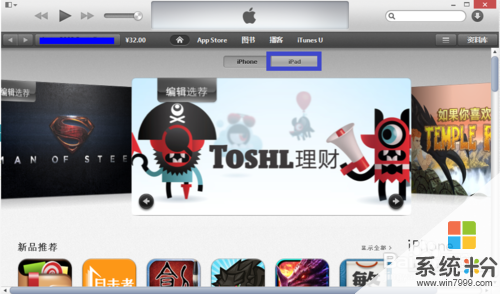 4
4可以点击 iTunes 软件中的 “App Store”选择分类,也可以在软件右上角的搜索框中搜索关键字,如图所示
 5
5这里以免费软件为例,点击“免费”按钮,下载该应用软件,如图所示
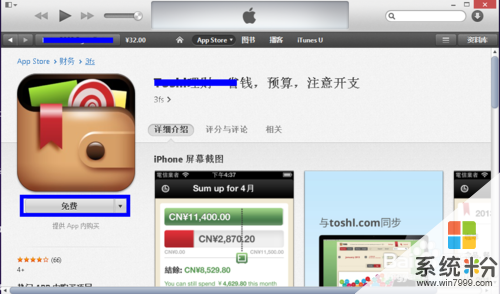 6
6接下来软件要求输入我们的 Apple ID 和 密码,输好以后,点击“获取”继续,如图所示
注:如果没有 Apple ID,可点击“创建新的 Apple ID”
 7
7等待应用程序下载完成以后,接下来在 iTunes 软件的右上角,点击“iPad”按钮,如图所示
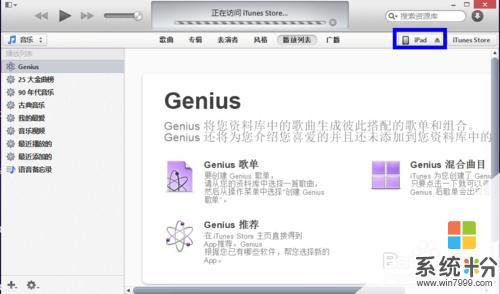 8
8在 iPad 的管理界面,再点击顶部的“应用程序”选项。在左边一列是我们下载的应用程序,如图所示
 9
9在左边点击我们想要安装的应用程序,请点击“安装”按钮,如图所示
 10
10点击安装以后,图标会变成“将要安装”,最后点击右下角的“应用或同步”按钮,如图所示
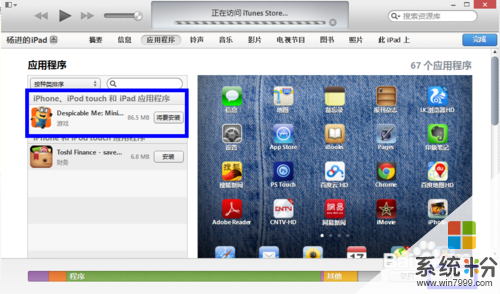 11
11如果 iTunes 软件提示我们要授权电脑的话,请点击“授权”按钮。如果需要 APPLE ID密码,请输入授权,如图所示

解决方法3:
1这里以 iTools 为例,首先在百度中搜索“itools官方下载”,点击搜索页面中的链接下载最新版本,如图所示
 2
2下载完成以后,安装好 iTools。把 iPad 用 USB 数据钱与电脑连接起来,打开 iTools 软件。iTools 会自动检测当前的设备,如图所示
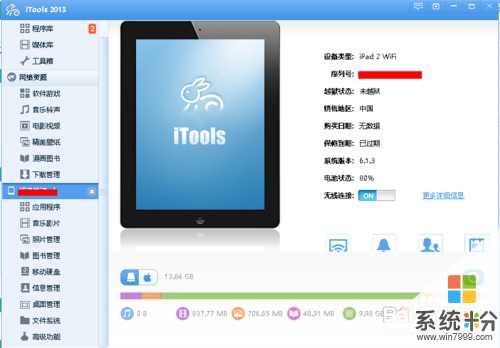 3
3然后点击 iTools 软件左窗格网络资源下的“软件游戏”选项,如图所示
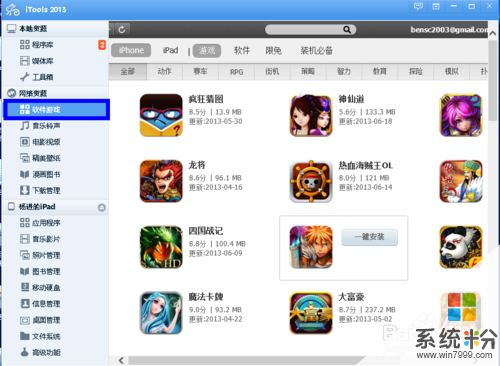 4
4把鼠标移到想要安装的软件图标上,点击“一键安装”按钮,如图所示
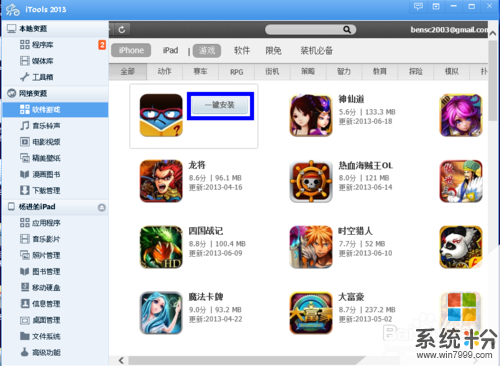 5
5然后就可以看到正在安装的进度条了,如图所示
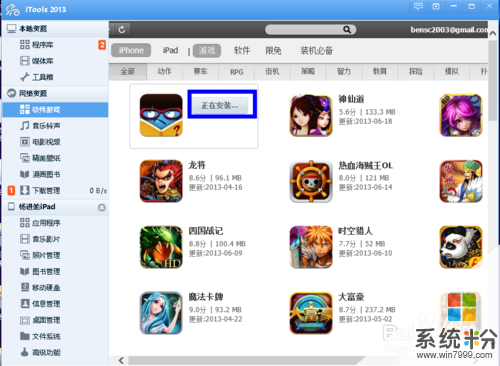
以上就是迷你iPad怎么下载东西,迷你iPad下载东西的方法教程,希望本文中能帮您解决问题。
相关教程
电脑软件热门教程
- 1 透明图标怎么设置 如何将文件夹图标设置为透明图标
- 2 电脑睡眠模式如何关闭 设置电脑不自动黑屏的方法有哪些
- 3 网线线路有哪些常见问题?网线线路常见问题的解决方法。
- 4怎么在WPS演示中为演示文稿插入音频?在WPS演示中为演示文稿插入音频方法
- 5电脑重装系统中怎样做一个启动盘 电脑重装系统中做一个启动盘的方法有哪些
- 6如何解决PS2键盘失灵 解决PS2键盘失灵的方法
- 7台式电脑的USB从2.0升级到3.0的图文教程 台式电脑的USB从2.0升级到3.0的详细教程
- 8保护视力的电脑设置技巧
- 9网页打不开或者无法显示时该怎么办 如何解决网页打不开或者无法显示的问题
- 10WP8.1表现平平,Win10/WP10被寄予厚望
